设置默认网关的正确方法详解
来源:系统家园
时间:2024-01-11 08:02:38 158浏览 收藏
学习文章要努力,但是不要急!今天的这篇文章《设置默认网关的正确方法详解》将会介绍到等等知识点,如果你想深入学习文章,可以关注我!我会持续更新相关文章的,希望对大家都能有所帮助!
默认网关是可以直接的设置的,很多用户需要填写固定地址的时候,但是不知道怎么设置和查看填写什么是对的,下面小编就给大家带来了想想的教程,需要的来看看吧。
默认网关怎么设置正确:
1、首先点击左下角的电脑windows图标,点开设置按钮。
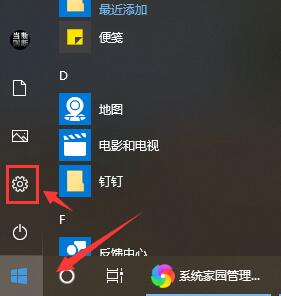
2、然后在windows设置中,点击“网络和lnternet”。
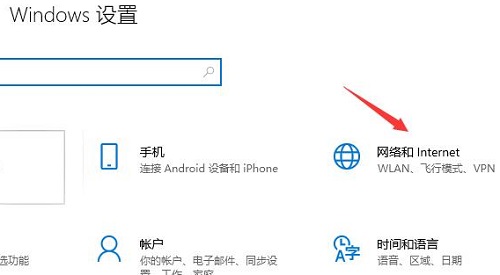
3、然后在“网络和lnternet”中点击“更改适配器选项”
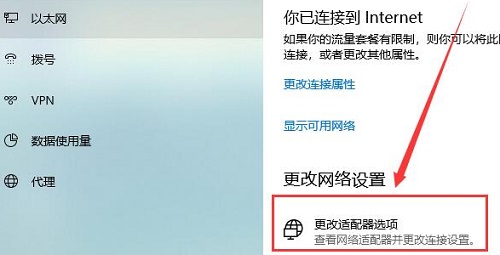
4、再右击以太网,点击属性中的“Internet协议版本4(TCP/IPV4)”
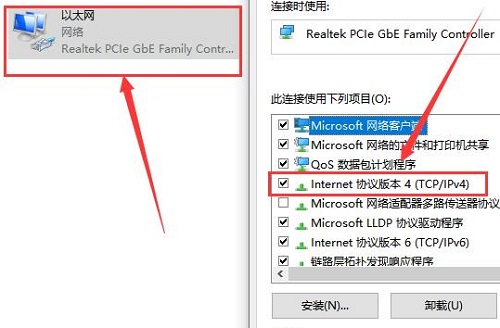
5、然后在lnternet协议版本4(TCP/IPV4)中使用下面的IP地址依次的填写“IP地址—>子网掩码—>默认网关”即可。
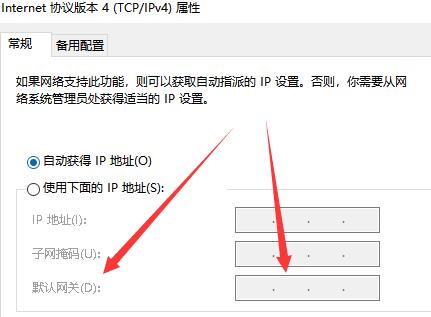
PS:设置完没有网络,请选择自动获得IP地址。
默认网关的查询方法:
1、首先按下快捷键“win+R”进入运行界面。
2、然后输入CMD并回车。
3、然后在运行输入:ipconfig。
4、最后就可以去看到详细信息了
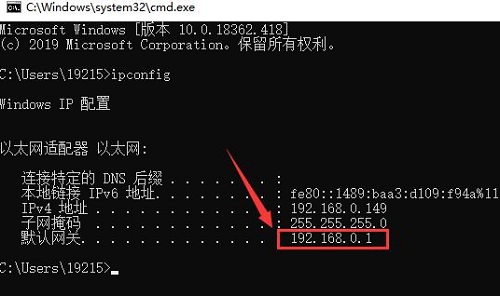
文中关于默认网关设置,正确的默认网关配置,设置默认网关的步骤的知识介绍,希望对你的学习有所帮助!若是受益匪浅,那就动动鼠标收藏这篇《设置默认网关的正确方法详解》文章吧,也可关注golang学习网公众号了解相关技术文章。
声明:本文转载于:系统家园 如有侵犯,请联系study_golang@163.com删除
相关阅读
更多>
-
501 收藏
-
501 收藏
-
501 收藏
-
501 收藏
-
501 收藏
最新阅读
更多>
-
336 收藏
-
286 收藏
-
203 收藏
-
293 收藏
-
203 收藏
-
499 收藏
-
375 收藏
-
170 收藏
-
480 收藏
-
355 收藏
-
286 收藏
-
465 收藏
课程推荐
更多>
-

- 前端进阶之JavaScript设计模式
- 设计模式是开发人员在软件开发过程中面临一般问题时的解决方案,代表了最佳的实践。本课程的主打内容包括JS常见设计模式以及具体应用场景,打造一站式知识长龙服务,适合有JS基础的同学学习。
- 立即学习 543次学习
-

- GO语言核心编程课程
- 本课程采用真实案例,全面具体可落地,从理论到实践,一步一步将GO核心编程技术、编程思想、底层实现融会贯通,使学习者贴近时代脉搏,做IT互联网时代的弄潮儿。
- 立即学习 516次学习
-

- 简单聊聊mysql8与网络通信
- 如有问题加微信:Le-studyg;在课程中,我们将首先介绍MySQL8的新特性,包括性能优化、安全增强、新数据类型等,帮助学生快速熟悉MySQL8的最新功能。接着,我们将深入解析MySQL的网络通信机制,包括协议、连接管理、数据传输等,让
- 立即学习 500次学习
-

- JavaScript正则表达式基础与实战
- 在任何一门编程语言中,正则表达式,都是一项重要的知识,它提供了高效的字符串匹配与捕获机制,可以极大的简化程序设计。
- 立即学习 487次学习
-

- 从零制作响应式网站—Grid布局
- 本系列教程将展示从零制作一个假想的网络科技公司官网,分为导航,轮播,关于我们,成功案例,服务流程,团队介绍,数据部分,公司动态,底部信息等内容区块。网站整体采用CSSGrid布局,支持响应式,有流畅过渡和展现动画。
- 立即学习 485次学习
